Så gör du för att arbeta effektivare i Outlook
- ITS Nordic
- 18 maj 2022
- 2 min läsning
Många upplever att en stor del av deras arbetsdag går åt till att komponera och svara på mejl. En tids krävande uppgift som, i många fall, inte är särskilt värdeskapande för bolaget. Vi tänkte därför dela med oss av tre tips för att arbeta mer effektivt i Microsoft Outlook – ett av de mest använda e-postprogrammen.
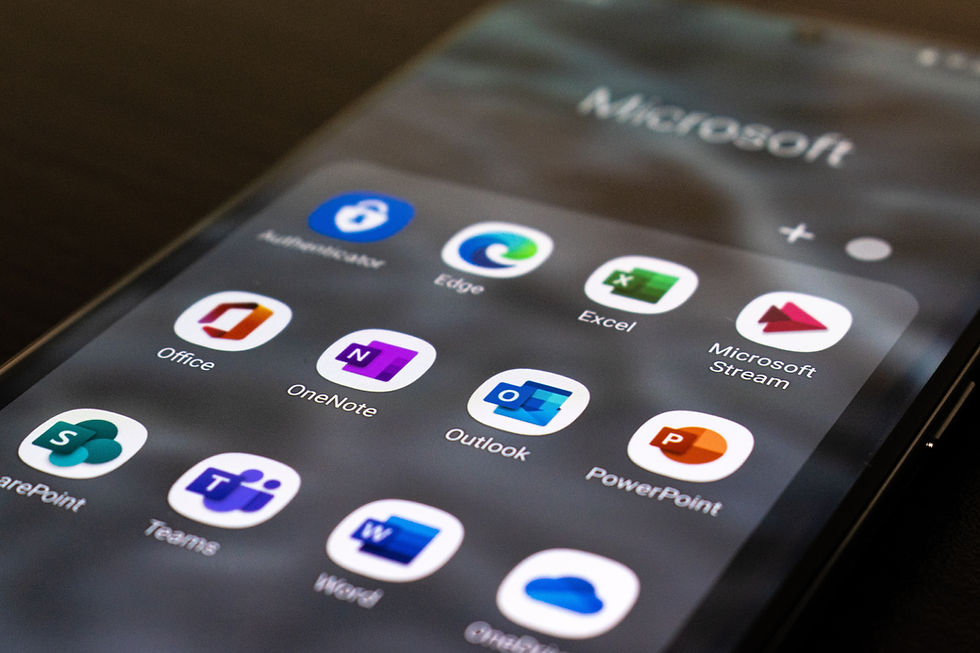
Så gör du för att arbeta effektivare i Outlook
Det finns såklart en mängd olika tekniker som du kan tillämpa för att få mer saker gjorda i Microsoft Outlook. Nedan har vi samlat några av dem:
1. Tillämpa automatiska regler
Något som många uttrycker en frustration över, är att de inte får en bra överblick av sin mejlinkorg. För de allra flesta har alla mejl nämligen inte samma prioritet, utan man vill oftast börja med att läsa och svara på meddelanden relaterat till ett speciellt ämne, exempelvis försäljning.
Ett tips kan därför vara att skapa en regel för mejl från en viss avsändare, exempelvis företagets säljavdelning, ska flaggas för uppföljning, kategoriseras som försäljning och flyttas till en mapp avsedd för försäljningsrelaterade mejl.
För att tillämpa den beskrivna regeln gör du på följande sätt:
Navigera till Arkiv.
Klicka på Regler följt av Hantera regler och aviseringar> Ny regel > Tillämpa regel på meddelanden som jag tar emot > Nästa.
Därefter väljer du alternativet När mitt namn finns med i rutan kopia och klickar på Nästa.
Näste steg är att klicka på Flytta till mappen med namn (varpå du väljer en särskild mapp, i detta fall en som är döpt till försäljning).
Namnge regeln och bocka i rutan Kör denna regel.
2. Använd dig av snabbsvar
Får du oftast svara på samma typer av frågor på mejlen? Då kan du med fördel återanvända texter och bilder för att kunna svara på vanligt förekommande frågor med några få knapptryck.
För att skapa ett snabbsvar gör du följande sätt:
Skapa ett nytt e-postmeddelande och skriv den text (bifoga även eventuella bilder) som du vill kunna svara snabbt med.
Markera texten och klicka på fliken Infoga följt av Snabbdelar.
Spara sedan text och bild i Snabbdelsgalleriet och avsluta med OK.
Nästa gång du ska vara på ett mejl kan du nu klicka på Infoga följt av Snabbdelar och det färdigformulerade svaret som du vill ge.
3. Slå av notiser
Undersökningar visar att kontorsmedarbetare blir störda var tolfte minut i snitt. Något som till stor del beror på ljud och notiser från mejlinkorgen. För att slippa bli störd och istället fokusera på viktigare arbetsuppgifter, rekommenderar vi dig att slå av ljud och notiser.
För att slå av notiserna gör du på följande sätt:
Navigera till Inställningar i menyn.
Klicka sedan på Aviseringar och ljud.
Navigera därefter till Mottagna meddelanden och välj de inställningar som passar bäst för dig.
Ta hjälp av ITS Nordic På ITS Nordic brinner vi för att göra vardagen enklare för både små och stora företag. Något som vi åstadkommer genom att tillhandahålla tekniska lösningar och förstklassig service. Med hjälp av våra it-lösningar gör du arbetslivet enklare. Både för dig och dina medarbetare. Hör av dig till oss på intresserad@itsnordic.se eller på telefon 08-522 433 00 så berättar vi mer.




Comments